今日の多くのストリーミング プラットフォームのほとんどと同様に、Hulu アプリでも時々不具合が発生することがあります。 これには、バッファリングの問題からビデオ品質の低下や音声エラーまで、さまざまな問題が考えられます。 これらの問題にはそれぞれさまざまな原因が考えられますが、私たちがカバーします。 ここでは、使用しているデバイスに関係なく、番組にすぐに戻ることができるように、Hulu の一般的な問題をトラブルシューティングする方法を示します。
コンテンツ
- Huluが停止する可能性があります
- Huluの問題の簡単な修正
- より高度な修正
- オーディオトラブル
- クローズドキャプションの問題
ここにいる間、ぜひチェックしてみてください。 ディズニーバンドル、それはあなたを取得します Hulu (広告付き)、Disney+、ESPN+ を月額わずか 14 ドルで利用できます。 これは基本的に、3 つのサービスすべてを利用できるのに、そのうちの 2 つのサービスのみを支払うようなものです。 はい、それは合法です、そして、はい、それは素晴らしい取引です。 あるいは、Hulu + Live TV に参加したい場合は、現在 Disney+ と ESPN+ に月額 70 ドル (広告なしの場合は 76 ドル) でそのプランが付属しています。 ただし、12 月になると状況が変わることに注意してください。 ディズニー、新しい広告サポート層を導入 サービスの。
おすすめ動画
簡単
5分
Huluアカウント
インターネット接続
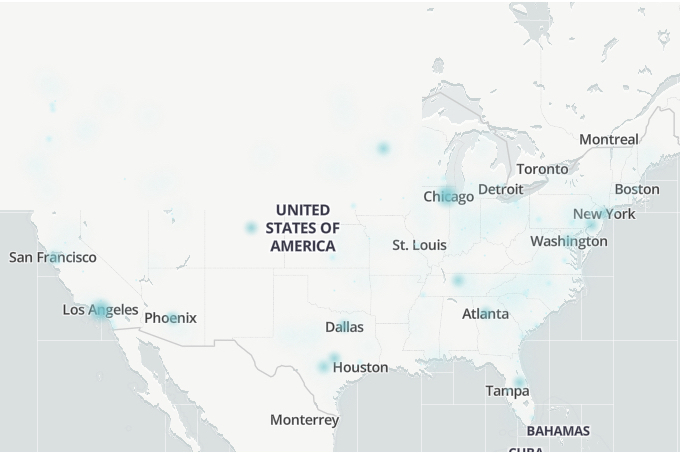
Huluが停止する可能性があります
Hulu サービス全体がダウンしたり、特定のユーザーだけがダウンしたりすることは珍しいことではありません。 自宅ストリーミングの修正を試す前に、問題が自分の手の外にあるのではないか、他人の手にかかっているかを確認してください。

Huluの問題の簡単な修正
Hulu が原因で問題が発生していないことがわかった場合は、自宅でできる対処法をいくつか試すことができます。 これまでにうまくいった手順をいくつか紹介します。うまくいかない場合は、リストを下に進み、次のヒントが役立つかどうかを確認してください。
ステップ1: ストリーミング デバイスの Hulu アプリを完全に閉じて、再度開きます。
ステップ2: デバイスを再起動します。
関連している
- 現在 Hulu で最高の映画 (2023 年 7 月)
- 2023 年 7 月に Hulu からすべてが終了します
- 現在Huluで最高のホラー映画
ステップ 3: ルーターをリセットしてみてください。 方法がわからない場合は、 ルーターをリセットするための簡単なガイドは次のとおりです.
ステップ 4: Hulu アプリが最新バージョンであることを確認してください。 デバイスの App Store にアクセスして、ダウンロードできるアップデートまたは新しいバージョンがあるかどうかを確認してください。
ステップ5: アプリをアンインストールして再インストールします。
ステップ6: デバイスまたは本体をアカウントから削除し、再度追加します。
ステップ 7: それを確認します VPN またはプロキシ サービスがオフになっています (米国の顧客の場合)。
より高度な修正
それでも Hulu が動作しない場合は、インターネットが遅すぎて番組をストリーミングできない可能性があります。 速度テストを実行する インターネット接続上で、サービスが十分な速度でデータを移動しているかどうかを確認してください。
Wi-Fi を使用している他のデバイスがある場合、Hulu のストリーミングに必要なインターネット速度が低下している可能性があります。 Wi-Fi を使用している場合は、イーサネットまたは HDMI ケーブルを使用してデバイスをルーターに直接接続するか、 Wi-Fi リピーターをネットワークに追加する 信号のデッドゾーンを取り除くためです。
何も機能していないように見える場合は、受け取った特定の Hulu エラー コードを Google で検索するか、次の Web サイトにアクセスしてください。 Huluコミュニティ 他の人が同様の問題の解決策を見つけたかどうかを確認します。

オーディオトラブル
Hulu の映画やテレビ番組を視聴しているときに、断続的 (または継続的な) 音声の問題が発生する場合があります。 これは、まったく音が聞こえないことから、歪んだトーンや同期していない会話まで、さまざまな可能性があります。 ただし、心配する必要はありません。これらの病気に対してもいくつかの解決策があります。
ステップ1: 視聴中の映画やテレビ番組を閉じて、シリーズの別のフリックやエピソードを試してください。 場合によっては、ある種類のコンテンツをバックアウトして別のコンテンツを起動するという単純な行為だけで、Hulu アプリをソフト リセットするのに十分な場合があります。 アプリを完全に閉じて再起動してみることもできます。
ステップ2: テレビまたはストリーミング デバイスのオーディオ設定を確認してください。 ほとんどの場合、Hulu の映画や番組のライブラリはステレオ サウンド用にのみエンコードされています。 ハードウェアが何らかのサラウンド サウンド形式のオーディオを出力しようとしている場合、Hulu で異常な音のノイズやその他のサウンド バグが発生する可能性があります。
テレビまたはストリーマーがビットストリームまたはサラウンド サウンド形式に隣接したものに設定されている場合は、この設定を次のように変更します。 PCM, ステレオ、または利用可能な非サラウンド オプションを選択してから、Hulu コンテンツを再度テストします。
ステップ 3: ストリーミング デバイスの HDMI ケーブルをテレビにどのように接続しているか (およびどのポートに接続されているか) が、Hulu のオーディオ エクスペリエンスに影響を与える場合があります。
従来、HDMI ARC 入力は、オーディオとビデオの両方を 1 本の HDMI ワイヤー経由で TV または A/V レシーバーに送信する便利な方法を提供していました。 そうは言っても、特にサウンド (特にリップシンクの問題) に関しては、合理化された形式によって解決しようとする以上に多くの問題が発生する可能性があります。
ストリーミング デバイスに専用のオーディオ出力 (光デジタルなど) があり、次のような設定がされていない場合 ドルビーアトモス (標準の光接続以上のものが必要です)、ビデオには HDMI を、サウンドにはオーディオ ケーブルを使用することで、いつでもオーディオとビデオの経路を分離できます。
方向性のある HDMI ケーブルもあり、通常はワイヤの先端に「入力」と「出力」の矢印が付いています。 したがって、ストリーミング デバイスの「入力」側を誤って「出力」側に接続した場合、これが問題となる可能性があります。
クローズドキャプションの問題
Hulu の映画や番組のほとんどはクローズドキャプションを利用できますが、これには独自のバグが発生しやすい場合もあります。
ステップ1: 字幕を選択しても実際には表示されない場合は、次の点に注意してください。 ほとんど Hulu のライブラリの一部では字幕が提供されていますが、提供されていません すべて.
キャプションのない珍しい映画に遭遇した場合は、キャプション リクエスト フォームを Hulu に (captions-フィードバック@) で送信できます。
ステップ2: 字幕の言語が間違っている場合は、まずテレビまたはストリーミング デバイスに正しい言語が選択されていることを確認する必要があります。
それが問題ではない場合は、Hulu アプリを完全に閉じて再起動し、クローズド キャプションを再度オンにします。 場合によっては、単純なリセットだけでキャプションが正常に動作するようになります。
編集者のおすすめ
- 夏に見るのにぴったりなHuluのアクション映画5本
- 現在 Hulu で最高の番組 (2023 年 7 月)
- 現時点で最高のNetflixオリジナルシリーズ
- 現在Huluで最高のスリラー
- 現在Huluで最高のドキュメンタリー




